İçindekiler
Kablosuz ağ ile ilgili bir sorun olduğunda, "internet yok, güvenli" bağlantı uyarısı Windows cihazlarda en sık karşılaşılan hatalardan biridir. Çoğu kullanıcı bu hata karşısında şaşkındır çünkü Wi-Fi yönlendiricilerine bağlı olduklarını bilirler ancak internete erişimleri yoktur.
Kullanmaya çalışırsanız web tarayıcınıza hiçbir şey yüklenmeyecektir. "İnternet yok, güvenli" hata mesajına bakalım, bu da nasıl çözüleceğini ve neyin neden olduğunu gösterir.
İmlecinizi sistem tepsisindeki Wi-Fi simgesinin üzerine getirdiğinizde internet sembolünün üzerinde küçük sarı bir üçgen göreceksiniz. İmlecinizi bunun üzerine getirdiğinizde "internet yok, güvenli" mesajını içeren küçük bir araç ipucu belirir.
Bu hata mesajı, Wi-Fi adınıza veya ağınıza güvenli bir bağlantı üzerinden bağlıyken internet erişimi elde edemediğinizi gösterir. Ayrıca internet bağlantınızın tamamen kullanılamaz durumda olduğunu da gösterebilir.
"İnternet Yok, Güvenli" İnternet Bağlantısı Hatasına Ne Sebep Olur?
Ağ bağlantısı kurulum ayarlarınızın değiştirilmesi "internet yok, güvenli" bağlantı sorununun tipik nedenidir. En son güncellemeler yanlışlıkla değiştirilebilir veya sadece en son güncellemeler indirilerek hatalı bir şekilde ayarlanabilir. Bu nedenle, aşağıda listelenen sorun giderme yöntemlerini kullanarak sorunu çözelim.
5 İnternet Bağlantısı Hatasını Düzeltme Yöntemleri "İnternet Yok, Güvenli"
Wi-Fi Bağlantısını Unutun ve Yeniden Bağlanın
Listemizdeki "internet yok, güvenli" hata mesajı için en basit çözümlerden biri, bilgisayarınıza internet bağlantınızı unutması talimatını vermektir. Bu, bilgisayarınız ile Wi-Fi ağı arasındaki bağlantıyı yeniden kurmanıza ve sorunun Wi-Fi ağının rotalarındaki bir sorundan kaynaklanıp kaynaklanmadığını görmenize olanak tanır.
- Masaüstünüzün sağ alt köşesindeki sistem tepsinizde bulunan İnternet Simgesine tıklayın.
- Bulunduğunuz yerde mevcut olan ve bağlı olduğunuz Wi-Fi ağlarının listesini göreceksiniz.
- Bağlı olduğunuz Wi-Fi ağına sağ tıklayın ve "Unut "a tıklayın.

- Wi-Fi bağlantısını unuttuğunuzda, tekrar bağlanın ve "internet yok, güvenli" hata mesajının düzelip düzelmediğini kontrol edin.
VPN'i devre dışı bırakma
Bir VPN, VPN sunucusunun ölmesi veya çökmesi durumunda internete bağlanmanızı durduracak yerleşik bir güvenlik mekanizması içerebilir.
VPN hizmetini devre dışı bırakarak çalışmasını engelleyin ve ardından "internet yok, güvenli" bağlantı uyarısının nedeninin bu olup olmadığını belirlemek için internetinize yeniden bağlanın. Bağlantıyı kesmek için VPN ayarlarında VPN'i bulun ve sağ tıklama ile durdurun veya Windows ayarlarınızın VPN bölümüne gidin ve kapatın. İnternete bağlanabiliyorsanız, sorun VPN'de olabilir.
- "Windows" + "I" tuşlarını aynı anda basılı tutarak Windows ayarlarını açın.

- Windows Ayarları penceresinde "Ağ & İnternet" üzerine tıklayın.

- VPN Gelişmiş Seçenekler altındaki tüm seçenekleri kapalı olarak işaretleyin ve tüm VPN Bağlantılarını kaldırın.
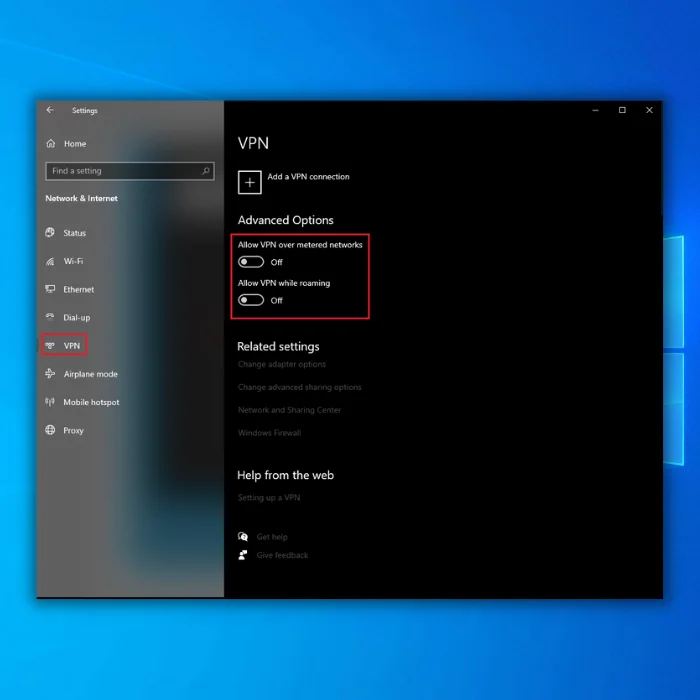
- Wi-Fi ağınıza yeniden bağlanın ve sorunun çözülüp çözülmediğine bakın.
İnternet Bağlantısı Sorun Gidericisini Çalıştırma
İnternet Bağlantısı sorun gidericisini kullanarak internetinizle ilgili sorunları otomatik olarak çözebilirsiniz.
- "Windows" + "I" tuşlarını aynı anda basılı tutarak Windows ayarlarını açın.

- "Güncelleme & Güvenlik" üzerine tıklayın.

- Sol bölmedeki "Sorun Giderme" üzerine tıklayın ve "Ek sorun gidericiler" seçeneğine tıklayın.

- Ek sorun gidericiler altında, "İnternet Bağlantıları" ve "Sorun Gidericiyi Çalıştır "a tıklayın.

- Sorun giderici daha sonra tüm sorunları tarayacak ve düzeltmeleri sunacaktır.
Ağ Yapılandırmasını Sıfırlama
Bu çok basit teknolojik çözüm, komut isteminin kullanılmasını gerektirecektir. Bu yaklaşımla, IP adresinizi serbest bırakıp yeniliyor ve DNS önbelleğinizi temizliyorsunuz.
- "windows" tuşunu basılı tutun ve "R" tuşuna basın ve çalıştır komut satırına "cmd" yazın. "ctrl ve shift" tuşlarını birlikte basılı tutun ve enter tuşuna basın. Yönetici izinlerini vermek için bir sonraki pencerede "Tamam" a tıklayın.

- Komut İstemi'ne aşağıdaki komutları yazın ve her komuttan sonra enter tuşuna basın:
- netsh winsock sıfırlama
- netsh int ip sıfırlama
- ipconfig /release
- ipconfig /yenileme
- ipconfig /flushdns
- Komut istemine "exit" yazın, "enter" tuşuna basın ve bu komutları çalıştırdıktan sonra bilgisayarınızı yeniden başlatın. "İnternet yok, güvenli" sorununun hala devam edip etmediğini kontrol edin.
Ağ Sürücünüzü Güncelleyin
Güncel olmayan sürücülerin birçok soruna yol açtığı bilinmektedir. Hatalı olmadığından emin olmak için ağ bağdaştırıcınızın güncel olduğundan emin olun.
- "Windows" ve "R" tuşlarına basın ve çalıştır komut satırına "devmgmt.msc" yazın ve enter tuşuna basın.

- Aygıtlar listesinde "Ağ Adaptörleri "ni genişletin, Wi-Fi adaptörünüze sağ tıklayın ve "Sürücüyü Güncelle "ye tıklayın.
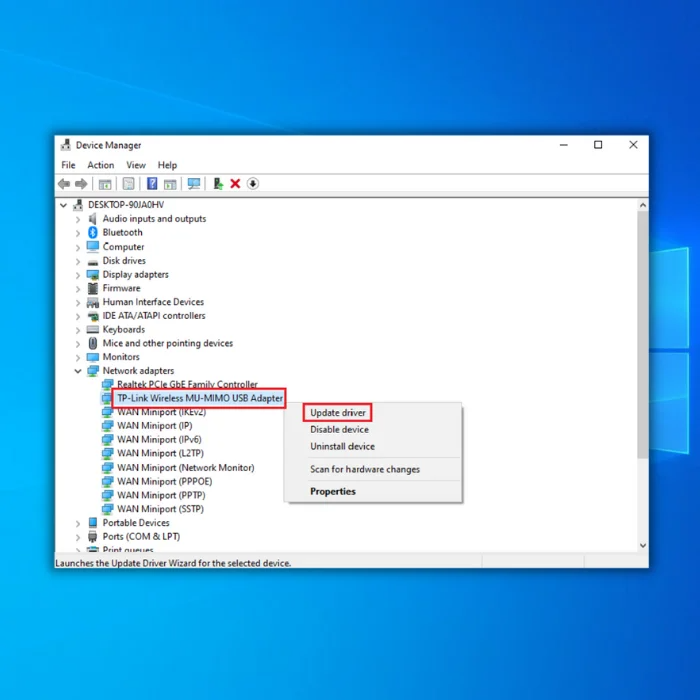
- "Sürücüleri Otomatik Olarak Ara" seçeneğini seçin ve Wi-Fi adaptörünüzün yeni sürücüsünü tamamen yüklemek için sonraki istemleri izleyin.
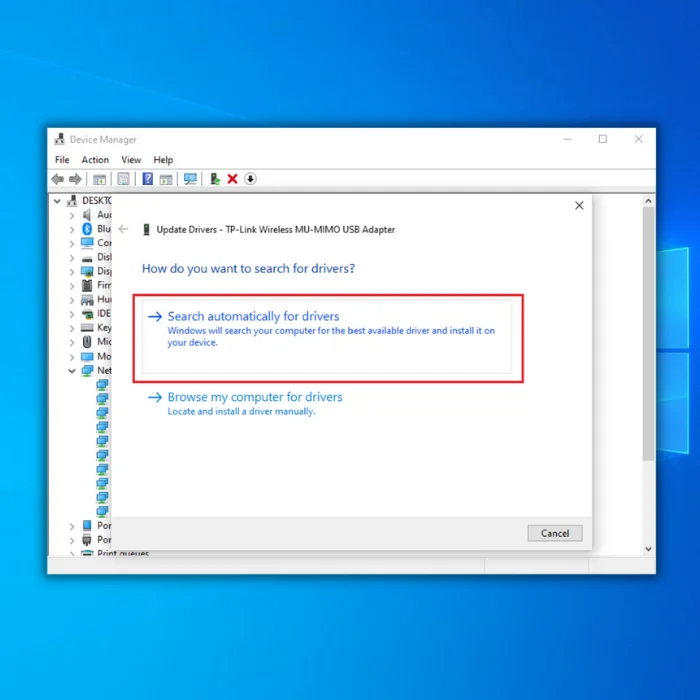
- En son sürücüyü edinmek için Wi-Fi adaptörünüzün en son sürücüsü için üreticinin web sitesini de kontrol edebilirsiniz.
Özet
Tüm bu adımları tamamladığınızda "internet yok, güvenli" bağlantısı çözülmeli ve çevrimiçi olup interneti kullanabilmelisiniz. Sorun giderme işleminden sonra sorun devam ederse, donanım sorununu görmek için yönlendiricinizin gücünü kesmeyi veya sıfırlamayı düşünün.
Alternatif bir Wi-Fi ağı deneyin veya bir ethernet kablosuyla bağlanın ve bu işe yaramazsa sonuçları karşılaştırın. Bölgenizde herhangi bir internet kesintisi olup olmadığını İnternet Servis Sağlayıcınızdan da kontrol etmelisiniz.
Windows Otomatik Onarım Aracı Sistem Bilgileri
Sistem Bilgileri - Makineniz şu anda Windows 7 çalıştırıyor
- Fortect işletim sisteminizle uyumludur.
Tavsiye edilir: Windows Hatalarını onarmak için bu yazılım paketini kullanın; Fortect System Repair. Bu onarım aracının bu hataları ve diğer Windows sorunlarını çok yüksek verimlilikle tanımladığı ve düzelttiği kanıtlanmıştır.
Şimdi İndirin Fortect Sistem Onarımı
- Norton tarafından onaylandığı gibi %100 güvenli.
- Sadece sisteminiz ve donanımınız değerlendirilir.

